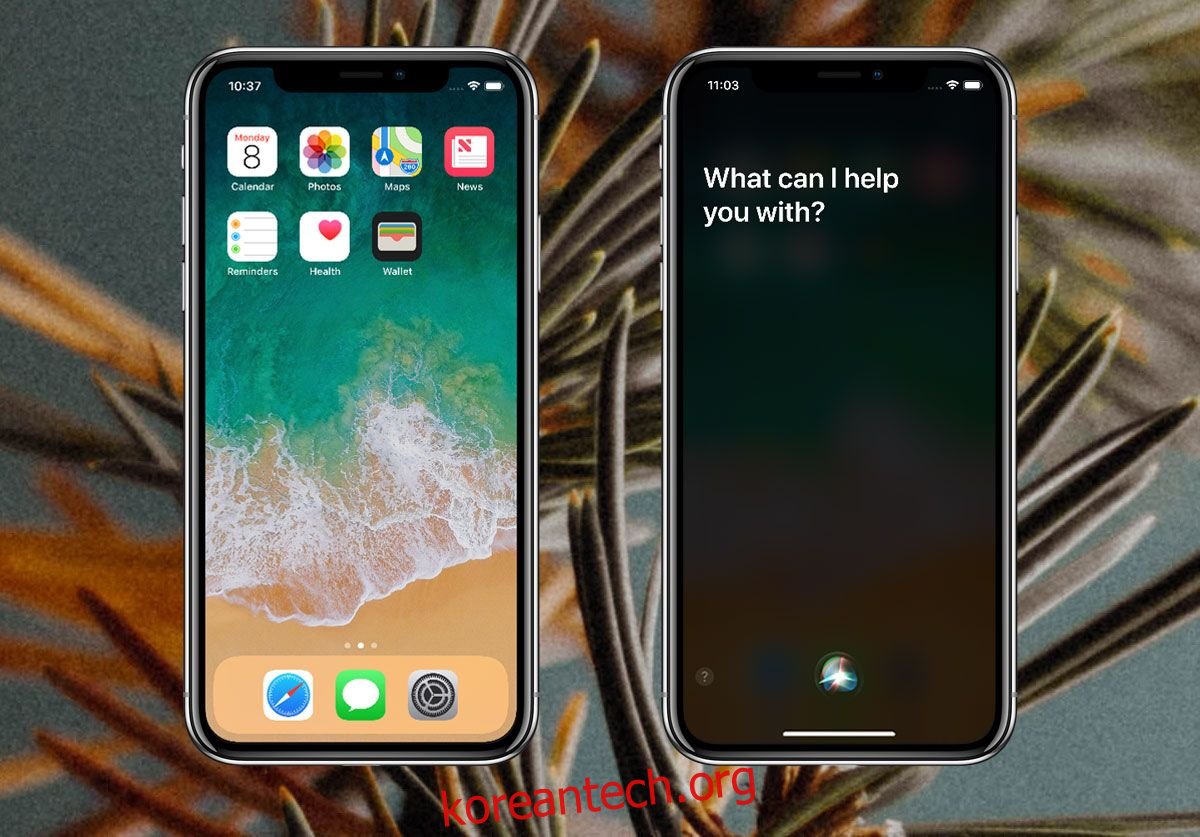Siri는 iPhone 및 iOS의 주요 부분입니다. 여전히 macOS의 주요 기능일 수 있지만 더 이상 iPhone에서는 하이라이트가 아닙니다. 수년에 걸쳐 기하급수적으로 향상되었습니다. 어느 시점에서는 전화와 물리적으로 상호 작용함으로써만 Siri를 활성화합니다. Apple이 기술을 개선하고 iPhone의 배터리 전원을 높임에 따라 음성 명령으로 언제든지 Siri를 활성화할 수 있게 되었습니다. 물론 사용자는 여전히 iPhone X에 없는 홈 버튼을 사용하는 것을 선호할 수 있습니다. 홈 버튼 없이 iPhone X에서 Siri를 활성화하는 방법은 다음과 같습니다.
이봐, 시리
iPhone X는 최신 iPhone 모델이므로 항상 Siri를 들을 수 있는 기능이 있습니다. ‘이봐, Siri’라고 말하기만 하면 됩니다. iPhone X는 구형 iPhone처럼 전원에 연결할 필요가 없습니다. 음성 명령이 작동하지 않는 경우 기능이 비활성화되어 있기 때문일 수 있습니다.
설정 앱을 열고 Siri 및 검색으로 이동합니다. 항상 듣기를 활성화하면 ‘Siri야’라고 말할 때마다 활성화됩니다. 이것은 배터리를 소모한다는 점을 언급해야 합니다. AirPod를 사용하는 경우 이중 탭 기능에서 Siri를 활성화하고 AirPod를 이중 탭하여 iPhone X에서 Siri를 활성화할 수 있습니다.
절전/전원 스위치
iPhone X 배터리를 절약하고 버튼으로 Siri를 활성화하려면 할 수 있습니다. 홈 버튼이 없기 때문에 이 기능의 대체 버튼은 절전/전원 스위치입니다. iPhone X에서 Siri를 활성화하려면 2-3초 동안 누르고 있습니다.
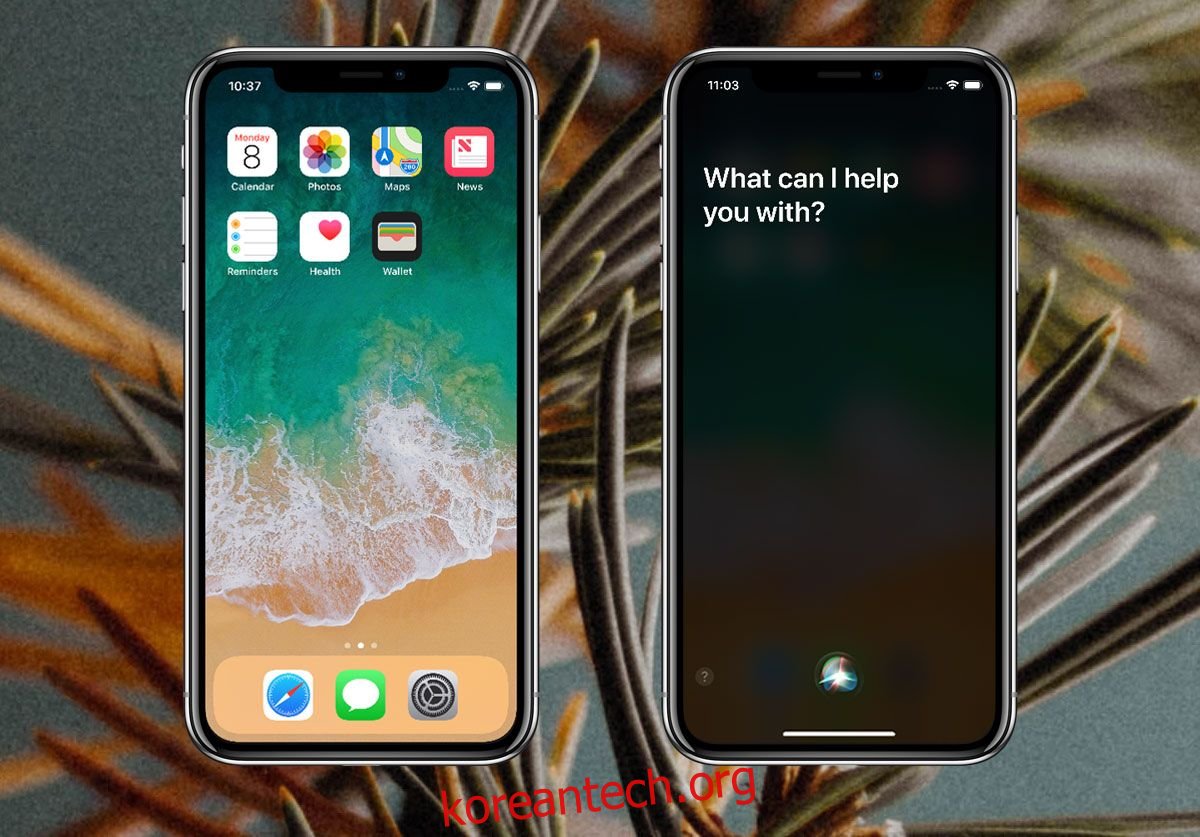
이것은 디스플레이를 잠자고 싶지만 실수로 Siri를 활성화하거나 Siri를 활성화하고 대신 디스플레이를 잠자기 상태로 두려는 경우 꽤 많은 사고로 이어질 것이 분명합니다. 이 전체 화면 전화를 사용하려면 사용자가 타협해야 합니다. iPhone X에서 Siri를 활성화하는 가장 효율적이고 효율적인 방법은 아닐 수 있지만 장치 디자인이 물리적 버튼이 거의 없다는 점을 감안할 때 이를 통합하는 더 좋은 방법은 없습니다.
iPhone X에서 제거된 홈 버튼은 자체적인 문제를 가져왔습니다. Apple은 상당히 합리적인 해결 방법을 제공했지만 충분하지 않을 수 있습니다. Apple이 iPhone X에 대해 1000달러를 지불하는 사람도 AirPod 세트를 소유하고 있으며 두 번 탭하여 Siri를 활성화할 수 있다고 가정하면 놀라운 일이 아닙니다.